Galaxy S22: تمكين / تعطيل التدوير التلقائي للشاشة

مع هاتف Galaxy S22، يمكنك بسهولة تمكين أو تعطيل التدوير التلقائي للشاشة لتحسين تجربة الاستخدام.
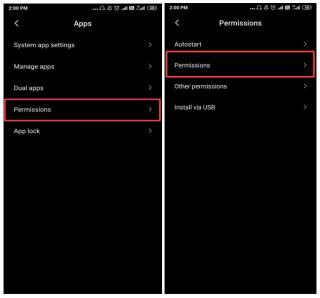
عندما نقوم بتثبيت تطبيق مثل الخرائط وتطبيقات التسوق عبر الإنترنت وتطبيقات توصيل الطعام ، فعادة ما يطلبون أذونات معينة ، بما في ذلك الوصول إلى موقع جهازك والكاميرا والمعرض. نسمح لعدد من التطبيقات بالوصول إلى موقعنا. لكن هل نعلم جميع عواقب إساءة استخدام أذونات الموقع ؟ أحد الأشياء الشائنة هو أن الإعلانات تسيء استخدام معلومات موقعك لتتبع حركتك.
لنتحدث عن كيفية التحقق من أذونات موقع Android وخدمات الموقع وتعديلها على iPhone.
كيف تتحكم في أذونات موقع Android؟
ستساعدك الخطوات إلى الأمام في الحفاظ على الموقع لكي تراه بعض التطبيقات التي تحددها على جهاز Android الخاص بك. نقدم هنا طريقة عامة تعمل مع حساب Google الخاص بك. على الرغم من أن جميع أجهزة Android لا تحتوي على نفس العملية لتغيير الأذونات ، فلا يزال بإمكانك العثور على الإعدادات لتغيير إذن التطبيق بسهولة.
الخطوة 1: لنبدأ بإزالة أذونات الموقع الممنوحة للتطبيقات الموجودة على جهاز Android. ابدأ بتشغيل تطبيق الإعدادات.
الخطوة 2: حدد موقع التطبيقات ، واضغط عليها لمزيد من الخيارات.

ابحث الآن عن الأذونات وتابع قائمة أذونات Android. وهذا يشمل الكاميرا والميكروفون والموقع على سبيل المثال لا الحصر.
اضغط على الموقع لتعديل إذن الموقع لأحد التطبيقات.
الخطوة 3: الآن ، كما ترى قائمة التطبيقات التي تستخدم الموقع.
قم بتبديل المفتاح لإيقاف تشغيل إذن موقع Android للتطبيق واحدًا تلو الآخر.
يتطلب كل تطبيق إذن الموقع لأغراضه الخاصة مثل الخرائط التي تتطلب وظيفة أساسية. لا تقلق ، هذا لا يعني أنك لن تتمكن من السماح بالوصول إلى الموقع مرة أخرى. يمكنك دائمًا منحهم الإذن أثناء استخدام التطبيق مرة أخرى.
الخطوة 4: يمكن تغيير الوصول إلى الموقع لكل تطبيق من خلال الاطلاع على قائمة الأذونات الممنوحة.
الخطوة 5: لإيقاف تشغيل الوصول إلى الموقع لجميع التطبيقات الموجودة على هاتفك ، انتقل إلى الإعدادات وابحث عن الوصول إلى الموقع. بدّل المفتاح لتعطيل الوصول إلى موقعك لجميع التطبيقات دفعة واحدة.
اقرأ أيضًا: احذف سجل خرائط Google وقم بتشغيل وضع التصفح المتخفي
كيف تتحكم في إعدادات الموقع على iPhone؟
يمكنك تغيير إذن الموقع للتطبيقات بشكل فردي على iPhone أو إيقاف تشغيله تمامًا. سيوضح لك القسم كيفية التحكم في إعدادات الموقع على iPhone. يعد تغيير خدمات الموقع على إعدادات iPhone أمرًا سهلاً للغاية ، ويُقترح إيقاف تشغيلها. يمكنك اختيار تشغيل الموقع بشكل انتقائي لعدد قليل من التطبيقات باستخدام خيار طلب الإذن.
هنا ، استخدمنا أحدث إصدار من iOS 13.3 على iPhone لنوضح لك الخطوات التي يجب اتباعها للتحكم في إذن التطبيق للموقع.
الخطوة 1: لإيقاف خدمات الموقع على iPhone ، تحتاج إلى تشغيل تطبيق الإعدادات .
الخطوة 2: تحديد موقع الخصوصية .
الخطوة 3: قم بالتمرير لأسفل لتحديد موقع خدمات الموقع .
الخطوة 4: قم بإيقاف تشغيل المفتاح ، والذي يظهر باللون الأخضر لأنه يشير إلى أنه قيد التشغيل حاليًا.
إذا كنت ترغب في تغيير إذن خدمات الموقع لأحد التطبيقات ، فانقر فوقه وحدد Ask Next Time . هذا يضمن لك اقتصار استخدام خدمات الموقع على التطبيق بعد إذنك. بالنسبة للآخرين ، يمكنك تحديد أبدًا أو أثناء استخدام التطبيق .

الخطوة 5: ضمن خدمات الموقع .
الخطوة 6: اذهب إلى خدمات النظام .
ضمن قسم " الموقع الهام" . اضغط عليها لعرض المزيد من الخيارات.
الخطوة 7: قم بإيقاف تشغيل المواقع المهمة ، والتي تعرض موقعك على الخرائط مثل المنزل ومكان العمل.

حتى بعد إيقاف تشغيل خدمات الموقع ، ستتمكن من استخدام الموقع لتطبيقات معينة مثل Find My.
الخطوة 8: لمزيد من إجراءات الأمان ، قم بإيقاف تشغيل خيارات الإعلان المتوفرة في إعدادات iPhone الخاصة بك.
للوصول إليها ، انتقل إلى الخصوصية ، ثم قم بالتمرير لأسفل لتحديد خيار الإعلان . قم بتشغيل مفتاح التبديل للحد من تتبع الإعلانات .
ماذا تعلمنا؟
من هذا المقال ، من الواضح أنه يمكننا بسهولة تغيير أذونات التطبيق على هواتفنا الذكية. معرفة التطبيق الذي يُسمح له بقراءة المعلومات المطلوبة على أجهزتنا. يمكن أن يقتصر إذن موقع Android على الخطوات المذكورة أعلاه مع حساب Google الخاص بك. وبالمثل ، يمكن أيضًا تعديل خدمات الموقع على iPhone.
نحن نحب أن نسمع منك
يرجى إخبارنا بآرائك حول هذا المنشور حول التحكم في إذن الموقع للتطبيقات في قسم التعليقات أدناه. أيضًا ، إذا كنت تواجه أي مشكلات ، فاتركه في قسم التعليقات ونود أن نعود إليك بحل. ننشر نصائح وحيلًا منتظمة جنبًا إلى جنب مع حلول للمشكلات الشائعة المتعلقة بالتكنولوجيا. اشترك في النشرة الإخبارية لدينا للحصول على تحديثات منتظمة حول عالم التكنولوجيا. تابعنا على Facebook و Twitter و LinkedIn و YouTube وشارك مقالاتنا.
مواضيع ذات صلة:
استخدم خرائط Google لمشاركة الموقع
مع هاتف Galaxy S22، يمكنك بسهولة تمكين أو تعطيل التدوير التلقائي للشاشة لتحسين تجربة الاستخدام.
إذا كنت ترغب في معرفة ما الذي حذفته سابقًا أو الإجابة عن كيفية مشاهدة التغريدات المحذوفة على Twitter، فهذا الدليل مناسب لك. اقرأ المدونة لتجد إجابتك.
هل سئمت من جميع القنوات التي اشتركت فيها؟ تعرف على كيفية إلغاء الاشتراك في جميع قنوات اليوتيوب مرة واحدة بسهولة وفاعلية.
هل تواجه مشاكل في استقبال أو إرسال الرسائل النصية على هاتف Samsung Galaxy؟ إليك 5 طرق فعالة لإعادة ضبط إعدادات الرسائل على Samsung.
إذا بدأ جهاز Android الخاص بك في الشحن الاحتياطي تلقائيًا، اتبع هذه الخطوات الفعالة لتعطيل هذه الميزة وإصلاح المشكلة بسهولة.
تعرف على كيفية تغيير اللغة ونغمة الصوت في تطبيق Bixby Voice بسهولة، واكتشف خطوات بسيطة لتحسين تجربتك مع مساعد Samsung الصوتي الذكي.
تعلم كيفية دفق Zoom Meeting Live على Facebook Live و YouTube بشكل سهل وفعال. خطوات تفصيلية ومتطلبات أساسية لتتمكن من بث اجتماعاتك مباشرة.
هل تواجه مشكلة في إرفاق الملفات في Gmail؟ نوضح لك 8 حلول فعّالة لمساعدتك في حل هذه المشكلة وإرسال ملفاتك بسلاسة.
هل تريد العثور على شخص محدد على Telegram؟ فيما يلي 6 طرق سهلة يمكنك استخدامها للبحث عن الأشخاص على Telegram بسهولة ويسر.
استمتع بمشاهدة مقاطع فيديو YouTube بدون إعلانات مع هذه الطرق الفعالة.







